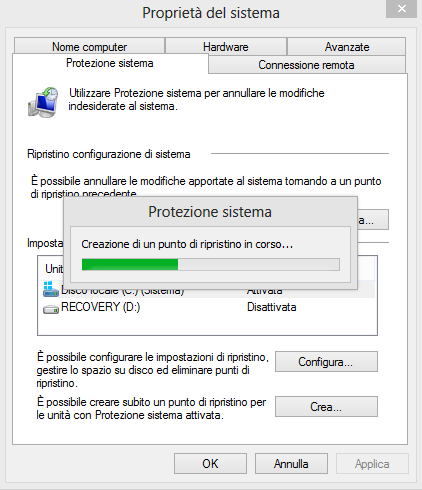Buongiorno,
di tanto in tanto succedere che un evento non convenzionale e programmato possa innescare alcune problematiche di difficile soluzione.
Le cause possono essere molteplici:
- il malfunzionamento del PC
- un aggiornamento non andato a buon fine
- un upgrade hardware non compatibile
- un Virus o
- un Malware
In questi casi occorre ripristinare una vecchia copia di Windows, ovvero che un punto di salvataggio ancora perfettamente funzionante. Tutte le modifiche successive non vengono tenute in considerazione, è come fare un salto indietro nel tempo. Quello che viene modificato è l’impostazione del Sistema Operativo, i dati e i documenti di posta elettronica con tutti i file restano dove sono ! La definizione canonica di Microsoft sarebbe la seguente :
“Il ripristino configurazione di sistema consente di ripristinare le condizioni precedenti dei file di sistema, annullando le modifiche al sistema eseguite nel computer senza compromettere i file personali, ad esempio messaggi di posta elettronica, documenti o foto.”
Ma come si procede nella creazione di un punto di ripristino ? Vediamo alcuni passaggi.
-
Per aprire Sistema, fare clic sul pulsante Start, fare clic con il pulsante destro del mouse su Computer e quindi selezionare Proprietà
oppure premete semplicemente “TASTO WINDOWS” + “TASTO PAUSA“
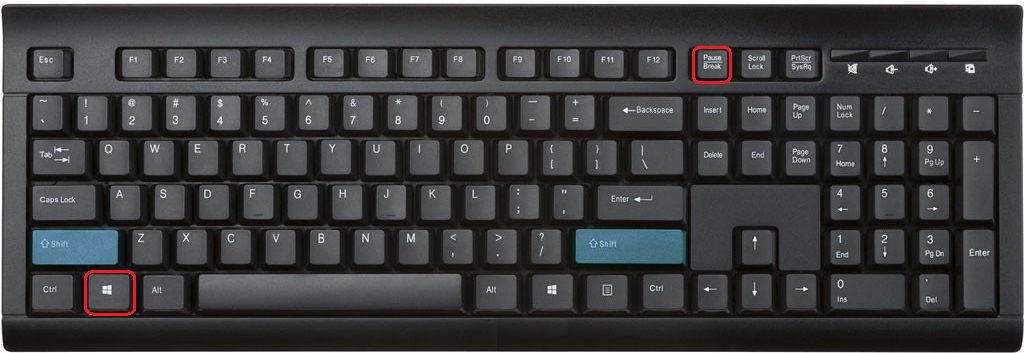
-
Nel riquadro sinistro fare clic su “Protezione sistema”. Qualora venisse richiesto, fornire una password amministratore o una conferma.
-
Selezionare la scheda Protezione sistema e quindi fare clic su Crea.
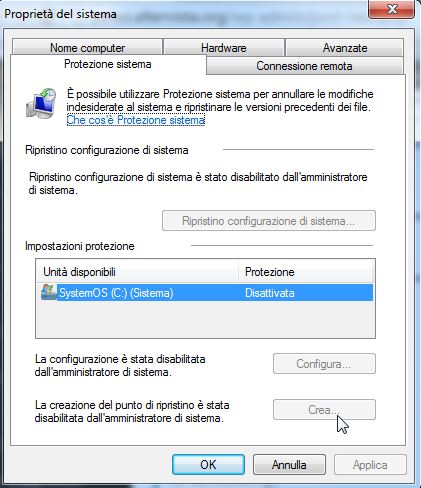
-
Nella finestra di dialogo Protezione sistema digitare una descrizione e quindi fare clic su Crea.

A questo punto, cliccate sul pulsante Crea e attendete che la procedura venga portata a termine. In genere ci vogliono pochi minuti.
Non appena il sistema avrà finito di creare punto di ripristino Windows 7 comparirà un avviso sullo schermo. A quel punto potrete cliccare su Chiudi e proseguire normalmente con il tuo lavoro essendo sicuro di avere un punto di ripristino su cui contare in caso di problemi.
La creazione di un punto di ripristino è un operazione importante, andrebbe creata almeno una volta al mese. Anche se questa operazione può essere delegata a un software si consiglia caldamente tutti gli utenti a stabilire un giorno del mese improrogabile entro il quale avviare tutta una serie di operazioni programmate quali
- backup dati sensibili
- backup posta elettronica
- aggiornamento antivirus e antimalware
- scansione profonda del PC
- creazione punto di ripristino di Windows
- aggiornamento del sistema operativo
Buon Lavoro !